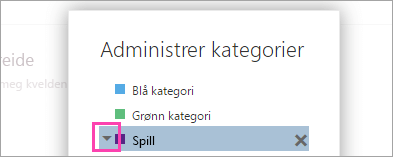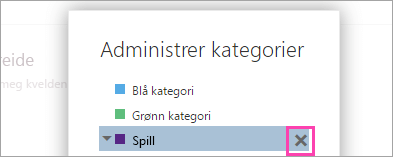Med kategorier kan du enkelt merke, merke og gruppere meldinger i Outlook på nettet og nye Outlook. Velg fra standardkategorier eller opprett dine egne, og tilordne én eller flere kategorier til meldingene dine.
Andre kan ikke se kategoriene du tilordner.
Obs!: Hvis instruksjonene ikke samsvarer med det du ser, kan det hende du bruker Outlook.com eller en eldre versjon av Outlook på nettet. Prøv kategorier i Outlook.com eller instruksjoner for klassisk Outlook på nettet.
Metode 1:
-
Velg e-postmeldingen eller meldingene du vil kategorisere.
-
Velg Kategoriser på den øverste verktøylinjen, og gjør deretter følgende:
-
Bruke en kategori: Søk etter eller velg kategorien du vil bruke.
-
Fjerne en kategori: Fjern merket ved siden av kategorien.
-
Obs!: Hvis du har tilordnet mange kategorier og ikke kan se kategorien du leter etter, klikk Alle kategorier nederst i listen.
Metode 2:
-
Høyreklikk på e-postmeldingen eller valgte meldinger, og velg deretter Kategoriser fra listen. Gjør deretter følgende:
-
Bruke en kategori: Velg kategorien du vil bruke.
-
For å fjerne en kategori: Fjern merket ved siden av kategorien.
-
Obs!: Hvis du velger flere meldinger med kategorier som allerede er brukt, vises kategoriene som er valgt i rullegardinlisten bare de som brukes på alle meldingene du har valgt.
Obs!: Du kan ikke bruke en kategori på en forekomst av en avtale eller møteserie. Du kan bare bruke kategorier på hele serier.
-
Høyreklikk på kalenderhendelsen.
-
Velg Kategoriser, og velg en kategori for å bruke den, eller fjern merket ved siden av en kategori for å fjerne den.
Hvis du ikke ser kategorien du leter etter, velg Alle kategorier nederst på listen.
Slik ser du alle meldingene du har merket med en kategori:
-
Åpne kategorilisten.
-
Velg Legg til i Favoritter.
-
Gå tilbake til innboksen der du vil se kategorien i favorittmappelisten .
Du kan ikke gi nytt navn til kategorier, men du kan opprette en ny med et nytt navn.
Tips!: Hvis du vil erstatte kategorien i en melding, bruker du den nye kategorien før du fjerner den gamle.
Metode 1:
-
Velg en e-postmelding eller kalenderhendelse, og høyreklikk.
-
Velg Ny kategori fra Kategori-menyen.
-
Skriv inn et navn på kategorien din og, hvis du vil, velg en farge ved å klikke på kategori-ikonet.
-
Trykk Enter. Kategorien er opprettet og brukt på elementene du har valgt.
Metode 2:
-
Åpne kategorilisten.
-
Velg Opprett kategori.
-
Skriv inn et navn på kategorien din og, hvis du vil, velg en farge ved å velge ikonet for kategori.
-
Trykk Enter.
-
Åpne kategorilisten.
-
Velg ikonet for kategorien du vil endre.
-
Velg en farge fra velgeren.
Obs!: Farger vist gjenspeiler tekstfargen til kategorien, ikke bakgrunnsfargen på etiketten når den brukes på et element.
-
Åpne kategorilisten.
-
Velg Slett
Instruksjoner for klassisk Outlook på nettet
-
Velg en melding du vil kategorisere.
-
Høyreklikk, og velg Kategoriser,velg deretter kategorien du vil bruke.
-
Velg en melding du vil kategorisere.
-
Velg
-
Skriv inn et navn for kategorien.
-
Velg en melding.
-
Høyreklikk, og velg deretter Kategoriser > Administrer kategorier.
-
Velg kategorien du vil redigere, og velg deretter den nedover vendte pilen ved siden av den.
-
Velg fargen du vil bruke, og velg OK.
-
Velg en melding.
-
Høyreklikk, og velg deretter Kategoriser > Administrer kategorier.
-
Velg kategorien du vil slette, og velg deretter Slett
Se også
Organisere innboksen med Arkiv, Opprydding og andre verktøy i Outlook på nettet